Pirmiausia iš naujo paleiskite kompiuterį ir maršrutizatorių
- Norėdami ištaisyti „Epic Games“ klaidos kodą 502, įsitikinkite, kad numatytoji paleidimo priemonės kalba taip pat yra numatytoji sistemos ir stabilus interneto ryšys arba paleiskite jį kaip administratorių.
- Skaitykite toliau, kad sužinotumėte daugiau apie tai!
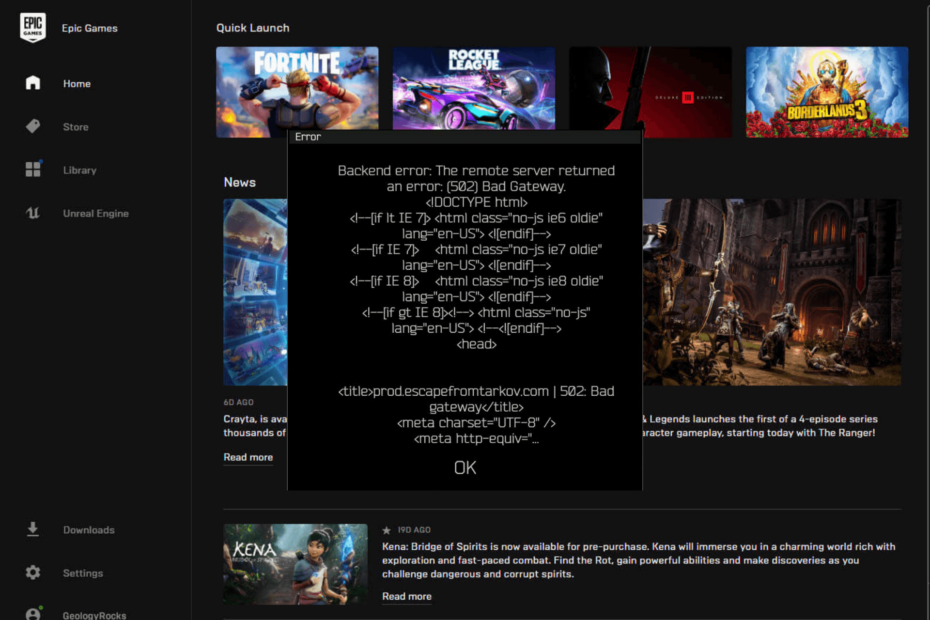
Jei Epic Games paleidimo priemonėje susidūrėte su blogu šliuzu su klaidos kodu 502 pranešimu, neleidžiančiu atsisiųsti žaidimo, šis vadovas gali padėti! Paaiškinsime galimas priežastis ir pasiūlysime WR ekspertų rekomenduojamus sprendimus, kaip atblokuoti prieigą.
Kas sukelia klaidos kodą 502?
- Silpnas interneto ryšys.
- Serveriui gresia prastovos laikas
- Kaip galiu ištaisyti „Epic Games“ klaidos kodą 502?
- 1. Priverskite uždaryti programą
- 2. Pakeiskite kalbą į sistemos numatytąją
- 3. Išjunkite „Windows“ užkardą
- 4. Pakeiskite DNS serverio adresus į Google DNS
- 5. Atblokuokite tinklo prievadus
- 6. Redaguokite failą Engine.ini
Kaip galiu ištaisyti „Epic Games“ klaidos kodą 502?
Prieš atlikdami bet kokius veiksmus, kad ištaisytumėte „Epic Games“ klaidos kodą 502, atlikite šiuos išankstinius patikrinimus:
Kaip mes testuojame, peržiūrime ir vertiname?
Pastaruosius 6 mėnesius dirbome kurdami naują turinio kūrimo peržiūros sistemą. Naudodami jį vėliau perdarėme daugumą savo straipsnių, kad suteiktume praktinių žinių apie mūsų parengtus vadovus.
Norėdami gauti daugiau informacijos, galite perskaityti kaip mes išbandome, peržiūrime ir vertiname „WindowsReport“..
- Iš naujo paleiskite kompiuterį ir maršruto parinktuvą, kad atnaujintumėte ryšį, ir, jei įmanoma, perjunkite į laidinį ryšį.
- Išjunkite VPN, jei jį naudojate.
- Patikrinti Epic Games serverio būsena kad pamatytumėte, ar viskas veikia. Jei ne, laukite.
1. Priverskite uždaryti programą
- Paspauskite Ctrl + Shift + Esc kad paleistumėte užduočių tvarkyklę.
- Eikite į Procesai skirtukas, surask Epinių žaidimų paleidimo priemonė ir kitus susijusius procesus, dešiniuoju pelės mygtuku spustelėkite jį ir pasirinkite Baigti užduotį.
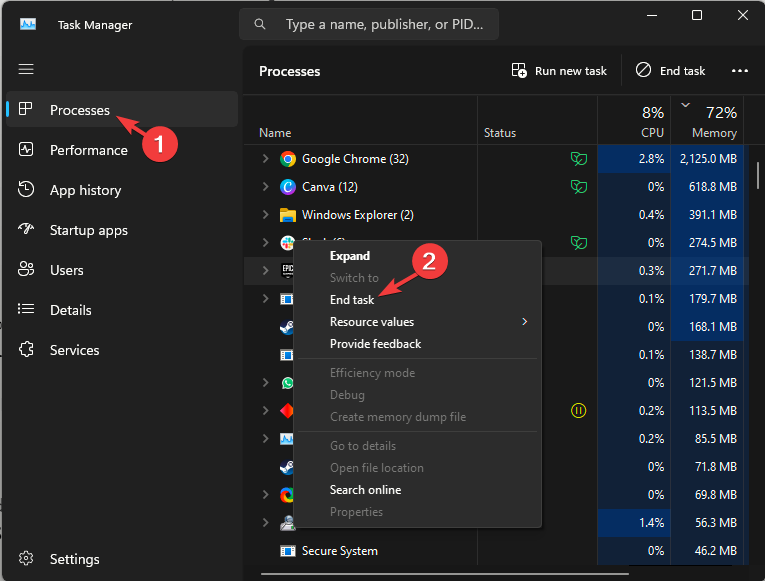
- Dabar eikite į „Epic Games Launcher“ nuorodą ir dukart spustelėkite ją, kad atidarytumėte.
Pirmas žingsnis gali būti priverstinis programos uždarymas naudojant Task Manager žaidimo paleidimo priemonės taisymas, jei jis netinkamai įkeliamas; perskaitykite šį vadovą, kad sužinotumėte daugiau.
2. Pakeiskite kalbą į sistemos numatytąją
- Paspauskite Windows raktas, tipas epinių žaidimų paleidimo priemonėir spustelėkite Atviras.
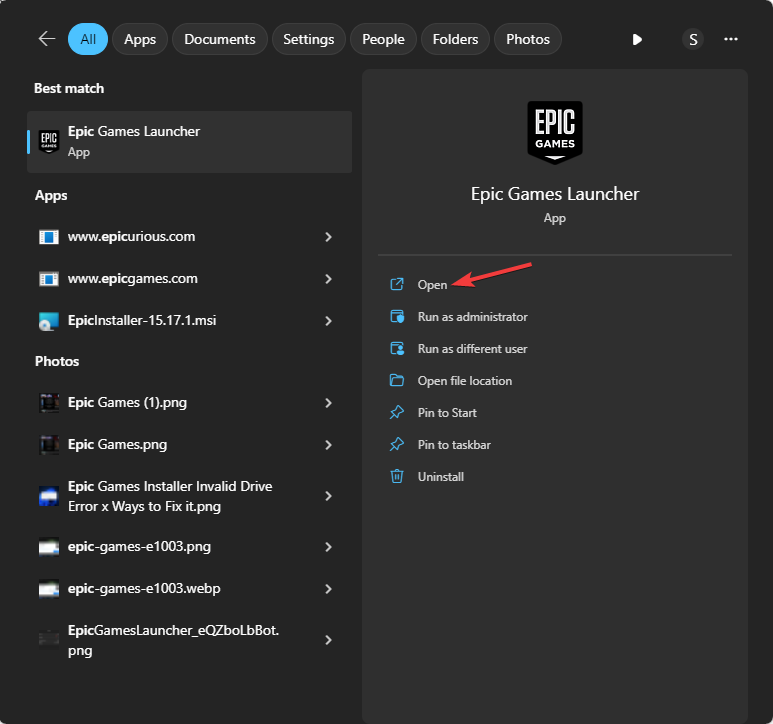
- Spustelėkite savo profilio piktogramą ir pasirinkite Nustatymai.
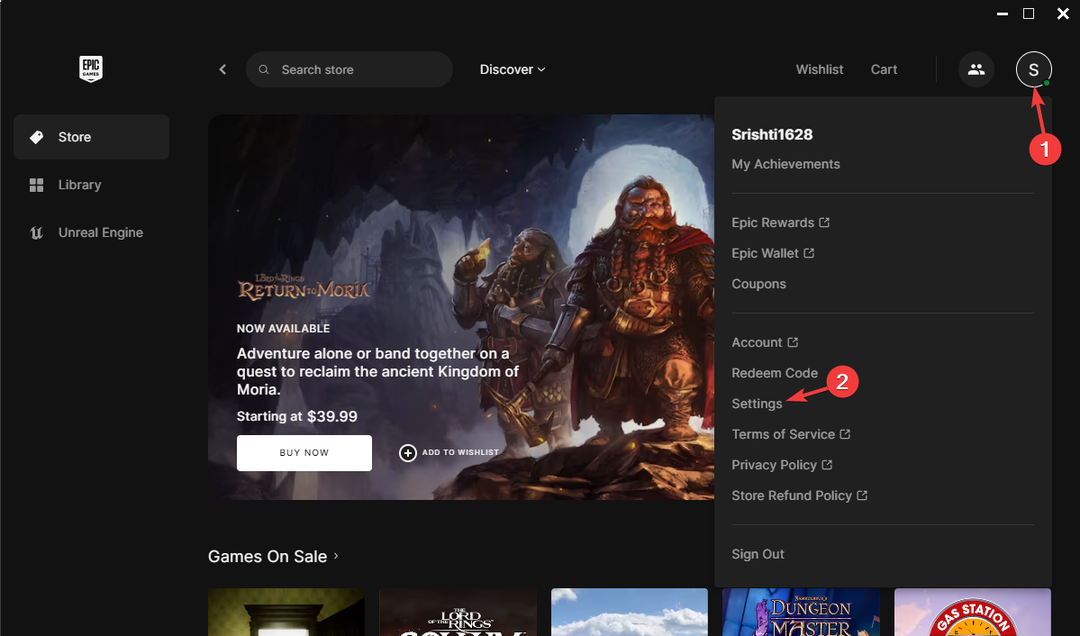
- Ieškoti Kalba ir pasirinkite Sistema pagal nutylėjimą variantas; kadangi mano sistemos kalba nustatyta į anglų -US, parinktis atrodo taip Numatytoji sistema – anglų kalba, JAV.
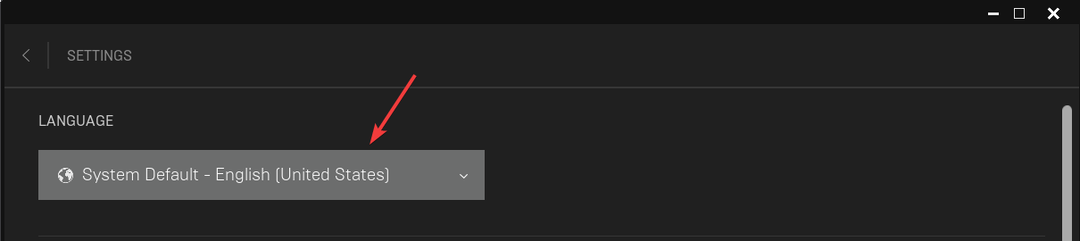
- Uždarykite Epic Games paleidimo priemonę.
- Dešiniuoju pelės mygtuku spustelėkite Epinių žaidimų paleidimo priemonė ir pasirinkite Vykdykite kaip administratorius.
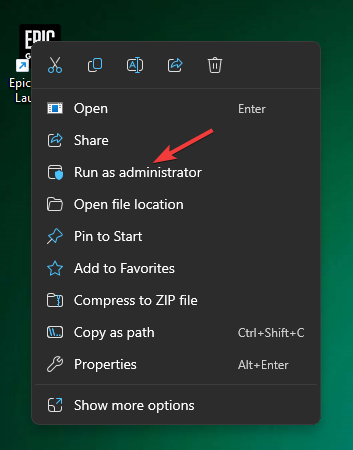
3. Išjunkite „Windows“ užkardą
- Paspauskite Windows klavišą, įveskite kontrolės skydelisir spustelėkite Atviras.
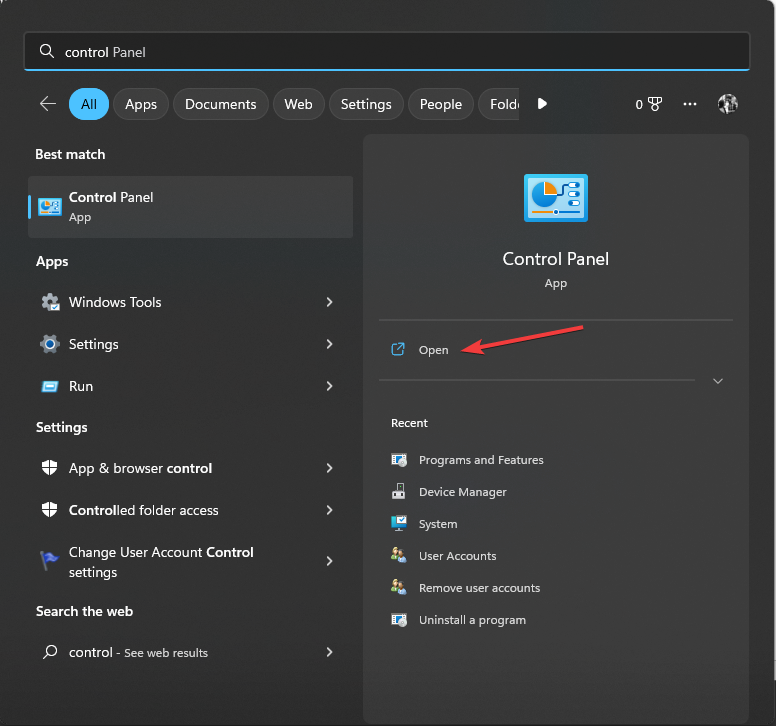
- Pasirinkite Kategorija kaip Žiūrėti pagal ir spustelėkite Sistema ir apsauga.
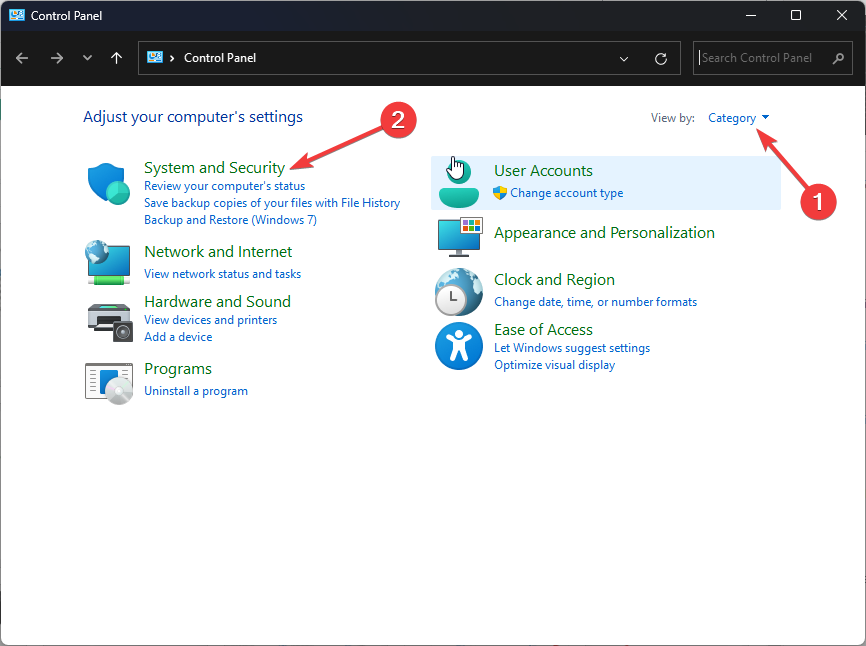
- Spustelėkite „Windows Defender“ ugniasienė.
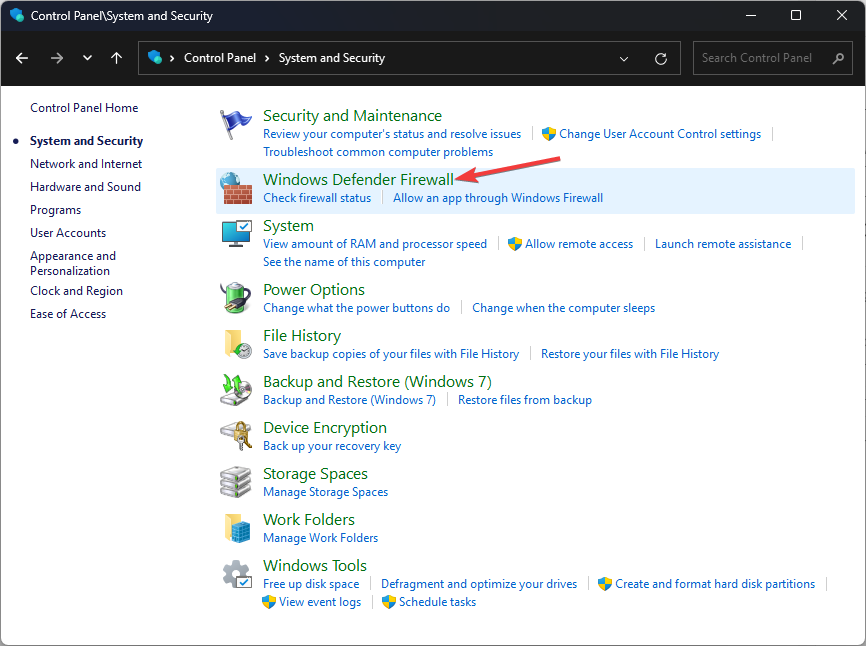
- Pasirinkite Įjunkite arba išjunkite „Windows Defender“ užkardą variantas.
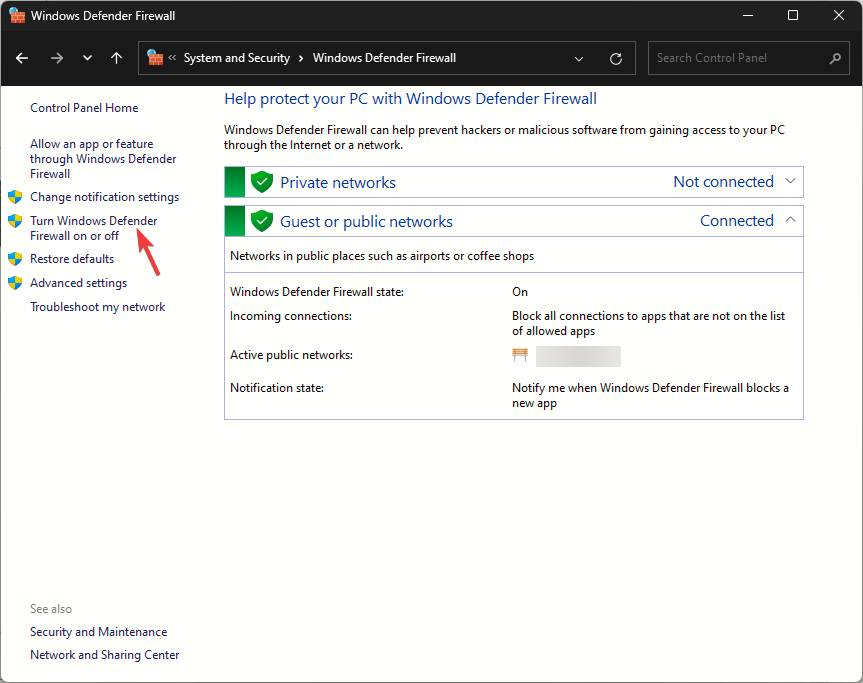
- Padėkite varnelę šalia Išjunkite „Windows Defender“ užkardą (nerekomenduojama) abiems Privatus ir Viešojo tinklo nustatymaiir spustelėkite Gerai norėdami išsaugoti pakeitimus.
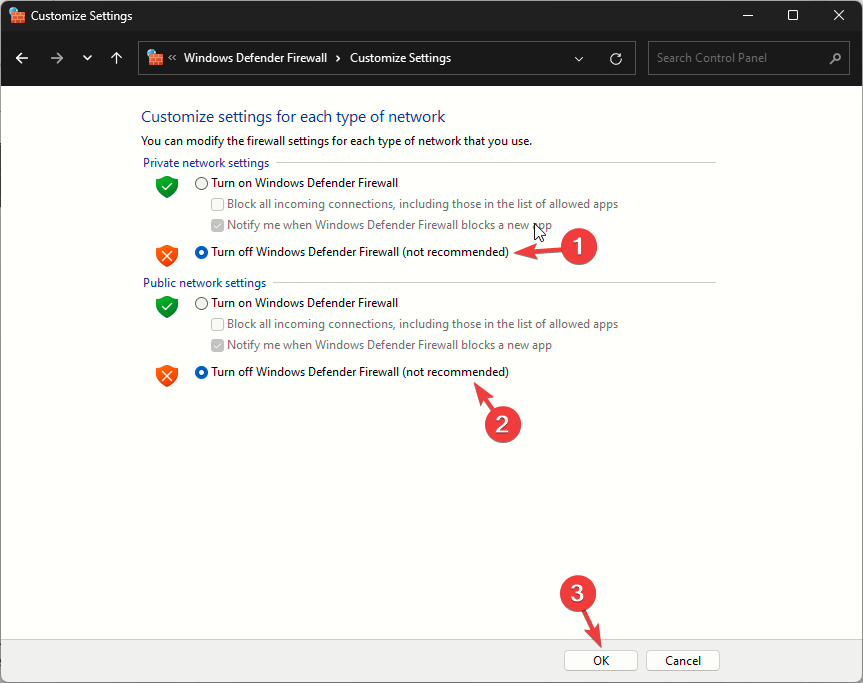
- Kaip ištaisyti „DirectX“ klaidą „Modern Warfare 3“?
- Štai kaip galite sukurti AI vietiniame įrenginyje naudodami „Windows AI Studio“.
4. Pakeiskite DNS serverio adresus į Google DNS
- Paspauskite Windows + R atidaryti Bėk dialogo langas.
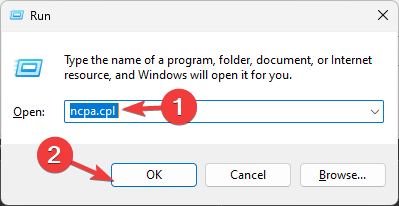
- Tipas ncpa.cpl ir spustelėkite Gerai atidaryti Tinklo jungtys langas.
- Dešiniuoju pelės mygtuku spustelėkite tinklo ryšį ir pasirinkite Savybės.
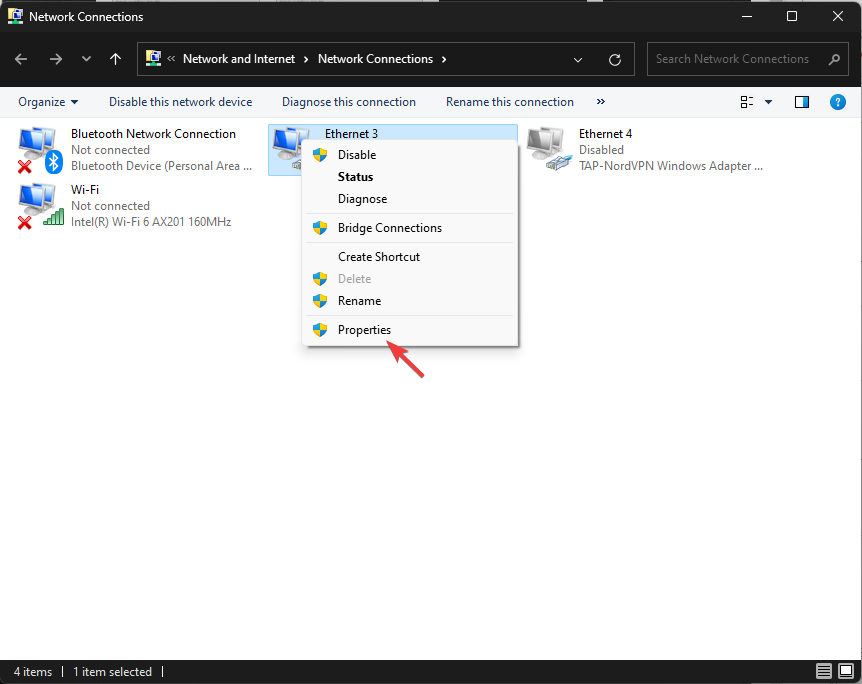
- Lange Ypatybės pasirinkite 4 interneto protokolo versija (TCP/IP) ir spustelėkite Savybės mygtuką.
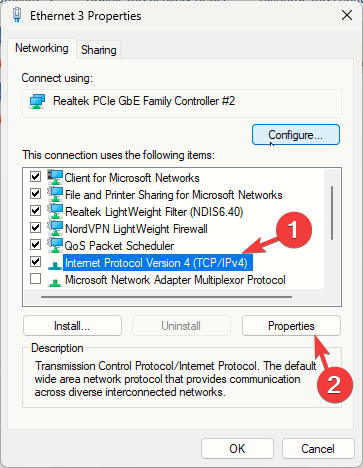
- Pasirinkite akutę šalia Naudokite DNS serverio adresus variantas.
- Dabar dėl Pageidaujamas DNS serveris, tipas 8.8.8.8, ir už Alternatyvus DNS serveris, tipas 8.8.4.4.
- Spustelėkite Gerai, tada Gerai kad patvirtintumėte pakeitimus.

5. Atblokuokite tinklo prievadus
- Paspauskite Windows raktas, tipas cmdir spustelėkite Vykdykite kaip administratorius.
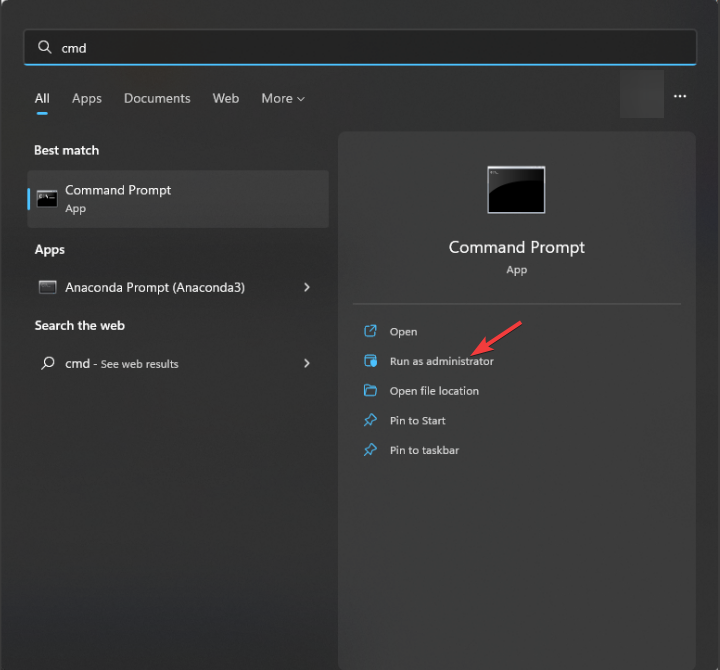
- Įveskite šią komandą ir paspauskite Įeikite:
ipconfig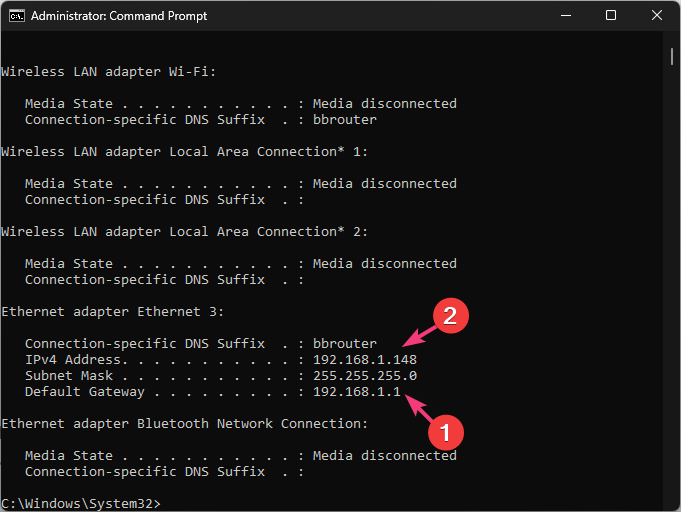
- Raskite Numatytasis vartai ir IPv4 ir užsirašykite šias detales.
- Paleiskite pageidaujamą naršyklę ir adreso juostoje įveskite Default gateway.
- Įveskite Vartotojo vardas ir Slaptažodis maršruto parinktuvui, kuris paprastai yra administratorius ir slaptažodis, arba galite patikrinti maršrutizatoriaus galinę dalį, kad įsitikintumėte.
- Eiti į Paslaugos, tada Ugniasienėir spustelėkite Uosto persiuntimas puslapį.
- Spustelėkite Įgalinti šalia Uosto persiuntimas.
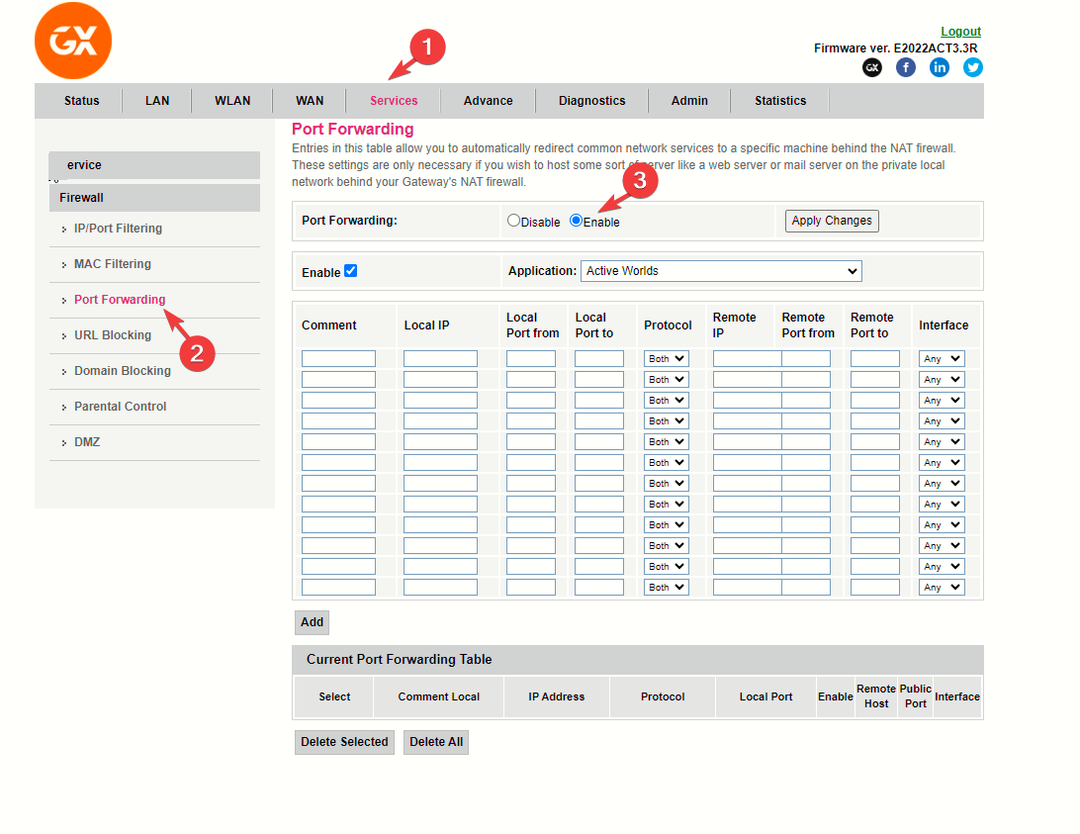
- Tada turite įvesti toliau pateiktus prievadus ir prievadų diapazonus naudodami teisingą protokolą ir vietinį IP, į kurį atkreipėte dėmesį - 80 (TCP/UDP), 433 (TCP), 443 (TCP), 3478 (TCP / UDP), 3479 (TCP/UDP), 5060 (TCP / UDP), 5062 (TCP/UDP), 5222 (TCP), 6250 (TCP/UDP), & 12 000–65 000 (TCP / UDP).
- Spustelėkite Taikyti pakeitimus.
Jei Epic Games Launcher sukelia kitų klaidų, geriausia ją įdiegti iš naujo; tačiau kartais, gali nepavykti pašalinti programos; perskaitykite šį vadovą, kad sužinotumėte, kaip su tuo susidoroti.
6. Redaguokite failą Engine.ini
- Paspauskite Windows + R atidaryti Bėk dialogo langas.
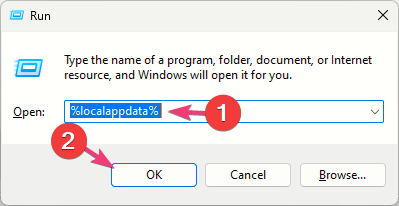
- Tipas %localappdata% ir spustelėkite Gerai atidaryti Vietinis aplanke esančiame Programos duomenys katalogas.
- Raskite EpicGamesLauncher aplanką, eikite šiuo keliu:
Saved\Config\Windows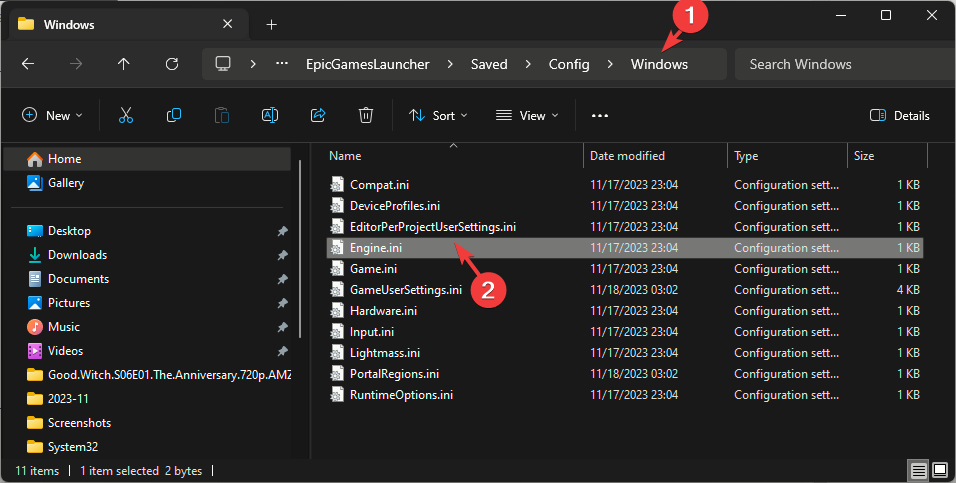
- Raskite ir dukart spustelėkite Variklis.ini Norėdami atidaryti užrašų knygelę, ir į failą įtraukti šias eilutes:
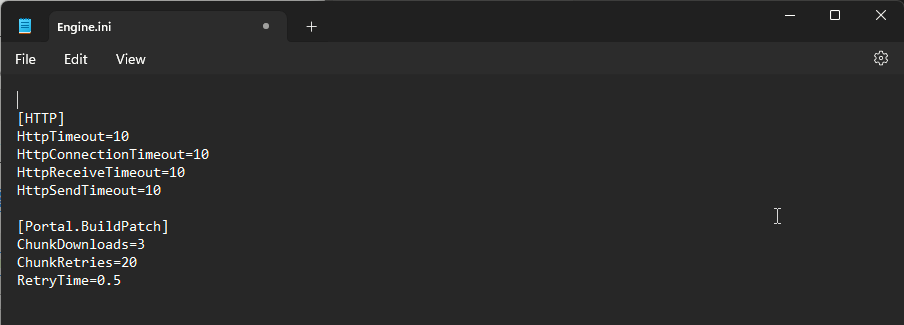
[HTTP]
HttpTimeout=10
HttpConnectionTimeout=10
HttpReceiveTimeout=10
HttpSendTimeout=10[Portal.BuildPatch]
ChunkDownloads=3
ChunkRetries=20
RetryTime=0.5 - Paspauskite Ctrl + S norėdami išsaugoti pakeitimus.
Atminkite, kad norėdami išvengti ryšio klaidų, turite nuolat atnaujinti savo „Epic Games Launcher“ programą, patikrinti, ar turite stabilų interneto ryšį, ir įsitikinkite, kad ugniasienė neblokuoja prieigos.
Kalbant apie ugniasienės leidimus, jei susiduriate su kažkas nutiko paleidžiant Epic Games Launcher, tai gali būti ugniasienės trukdžiai.
Jei turite klausimų ar pasiūlymų, nedvejodami paminėkite juos toliau pateiktame komentarų skyriuje. Mes mielai padėsime!
![Atsisiųskite ir įdiekite „Opera News“, skirtą „Windows 10/11“ [naujausia versija]](/f/62e0b10a4326b29bc9f653c30c052481.jpg?width=300&height=460)
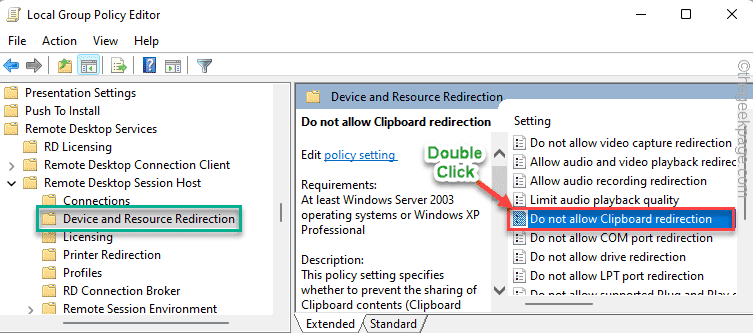
![Įgalinant interneto ryšio bendrinimą įvyko klaida [Išspręsta]](/f/1d9d582c471dc7cc2734fe2a03ef5398.png?width=300&height=460)